Como exibir o tamanho da pasta no Explorer
Ficando sem espaço em disco no seu disco rígido? Precisa descobrir quais pastas estão ocupando mais espaço? Anteriormente, eu havia escrito sobre um programa útil chamado TreeSize que você pode usar para encontrar rapidamente os maiores diretórios em uma unidade. No entanto, seria muito bom se você pudesse simplesmente ver o tamanho de uma pasta enquanto navega no Windows Explorer. Em vez disso, apenas o tamanho dos arquivos é mostrado na interface do Explorer.
Aqui está a aparência da interface normal do Windows Explorer quando na exibição Detalhes :

Portanto, se você quiser descobrir quais pastas estão ocupando muito espaço, será necessário clicar com o botão direito do mouse em cada uma delas e escolher Propriedades . Isso é simplesmente tedioso e chato! Por que não basta o Windows Explorer calcular os tamanhos das pastas e exibi-los para você?
Tamanho da pasta faz exatamente isso para nós. O Tamanho da pasta é um utilitário freeware do Windows que adiciona uma nova coluna à exibição Detalhes no Windows Explorer para o Windows XP. A nova coluna não mostra apenas o tamanho dos arquivos, mas também mostra o tamanho das pastas. Ele também controla quais pastas você visualiza e as verifica em segundo plano para que você possa ver o tamanho completo de todos os arquivos dentro da pasta.
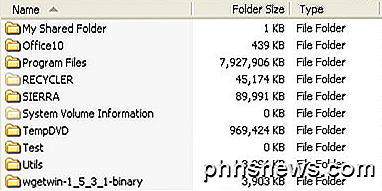
No Windows Vista, Windows 7 e Windows 8, o programa não pode editar a interface do explorador, portanto, carrega uma janela flutuante à direita da tela do explorador.
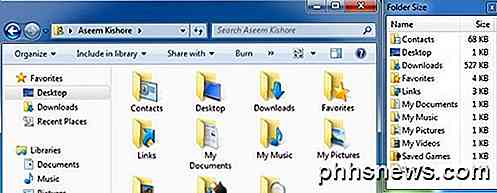
Aqui estão alguns dos seus principais recursos:
A partir de agora, o software funciona no Windows 2000 e no Windows XP para que a coluna seja exibida diretamente no Explorer. No Windows Vista e superior, a janela pop-up será exibida. A janela pop-up não é a melhor solução e pode se tornar um pouco irritante depois de um tempo. Felizmente, fecha quando você fecha o Explorer.
O desenvolvedor percebeu esse problema chato e também fez um pequeno ícone na barra de tarefas para que você possa fechar a janela quando não precisar dela e simplesmente clicar no ícone da barra de tarefas sempre que quiser ver o tamanho das pastas. Depois de alguns minutos, o programa digitalizou todas as pastas do meu disco e consegui ver instantaneamente os tamanhos das pastas.
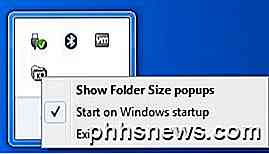
Se você não quiser que a janela pop-up apareça quando abrir uma instância do Explorer, clique com o botão direito do mouse no ícone da barra de tarefas e desmarque os popups Mostrar Tamanho da Pasta . Desta forma, você pode simplesmente deixar correr em segundo plano e sempre que você quiser ver o tamanho das pastas, basta clicar no ícone na barra de tarefas para abrir a janela.
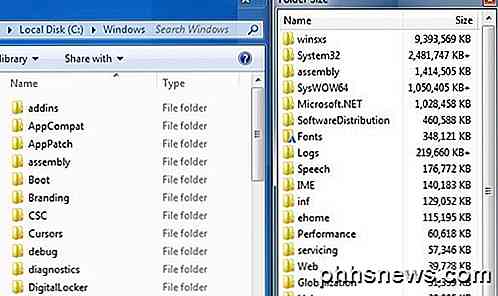
O software também suporta máquinas de 64 bits, o que deve fazer algumas pessoas felizes. Existem alguns problemas conhecidos com o software que o desenvolvedor espera consertar na próxima versão e incluem:
1. Às vezes, o tamanho do diretório do Windows será reportado maior do que o tamanho real devido ao uso de hard links no sistema.
2. O serviço em segundo plano pode às vezes ser executado em problemas de permissões em determinadas máquinas.
3. A verificação em segundo plano no Windows Vista e superior ainda não está totalmente otimizada.
4. Às vezes, o pop-up cobre o botão Fechar na interface do Windows Explorer.
Eu não encontrei nenhum desses problemas durante a execução do programa no Windows 7, mas você deve estar ciente deles, pois eles podem causar problemas. No geral, é um bom programa, mas eu gostaria que o desenvolvedor conseguisse hackear o Windows 7/8 para que o tamanho aparecesse como uma coluna em vez de em uma janela separada. Ainda assim, é perto e com as opções de esconder e o fato de que ele fecha com o Explorer, ainda é um utilitário que eu usaria. Apreciar!

Como remover o Trovi / Conduit / Search Proteja o navegador Hijack Malware
Se o seu computador tiver sido invadido por um malware desagradável que não permitirá a alteração de sua home page, há uma forte chance de você Fui infectado pelo malware Trovi Search Protect, que costumava ser conhecido como Conduit. Veja como removê-lo. RELATED: Por que odiamos recomendar downloads de software para nossos leitores Como você sabe que isso é um malware?

Como inserir facilmente a data e a hora formatadas no Microsoft Word
Existem vários motivos para inserir a data e a hora atuais no documento. Você pode querer inseri-lo em uma carta ou em um cabeçalho ou rodapé. Seja qual for o motivo, o Word facilita a inserção da data e hora em um documento. Se desejar que a data e a hora sejam atualizadas automaticamente ao abrir ou imprimir o documento, você poderá inseri-lo como um campo que é atualizado automaticamente.



